Sådan oprettes en VPN på en Chromebook
Miscellanea / / August 05, 2021
Chromebooks er de nye normer for mobil pc, der er overkommelige, robuste og lige så dygtige til deres winder-modstykke. Og derudover er de meget sikre og VPN-venlige. Opsætning af en VPN til Chromebook er en god idé, hvis du er bekymret for privatlivets fred og sikkerhed. Hvor de fleste wifi-netværk ikke er så sikre, hvis du opretter VPN på en Chromebook, vil det helt sikkert hjælpe dig med at beskytte dit digitale fodaftryk mod hackere og ubudne gæster. Og med et VPN (Virtual Private Network) kan du nemt omgå region eller lands begrænsning. Så det ville være ideelt til at se Netflix og andre mediestreamingtjenester, der er regionsspecifikke.
Chromebooks har en indbygget opsætning til VPN-tjenester. Hvis du har loginoplysninger for dine private VPN-tjenester, kan du nemt logge på. I ikke er der mange VPN-venlige udvidelser, som du kan bruge til at få adgang til VPN-servere. Ikke desto mindre er det sagt at det er let at konfigurere VPN på en Chromebook. Annonce i dag i denne vejledning hjælper vi dig med at installere den nyeste VPN på din Chromebook, så du kan surfe på internettet med sikkerhed og fortrolighed.

Indholdsfortegnelse
- 1 Hvad er VPN på Chromebook
-
2 Sådan oprettes en VPN på en Chromebook
- 2.1 Af Chromium-indstillinger
- 2.2 Installation af VPN-udvidelser / apps
- 3 Konklusion
Hvad er VPN på Chromebook
Chromebook er en bærbar computer eller tablet, der kører på Linux-baseret Chrome OS. Disse enheder fungerer på det skybaserede system i stedet for maskinen. Derfor kan Chrome-browseren bruges til at udføre en række opgaver på den. Chromebook har et indbygget VPN (Virtual Private Network), der giver dig en mere sikker forbindelse og privatliv.
En god VPN er en løsning til brug af Chromebook uden at gå på kompromis med din sikkerhed og dit privatliv. Vigtigst er det, at en VPN ændrer din IP-adresse og krypterer dine data, hvilket giver dig beskyttelse mod malware, hackere og trackere. Selvom Chromebook har det, er det indbygget VPN; du har stadig brug for CA-certifikater, som du kan købe fra et VPN-udbyderfirma eller kan downloade gratis online. Du kan også bruge alle tredjeparts VPN-programmer fra Chrome Webshop.
Sådan oprettes en VPN på en Chromebook
Opsætning af en VPN i en Chromebook er en nem proces. Du kan enten gøre det manuelt i Chrome-browserappen. Eller du kan bruge enhver tredjepartsapp til at gøre det. Det understøtter også udvidelser, så du også kan bruge VPN-udvidelser. Alle metoder diskuteres nedenfor:
Af Chromium-indstillinger
Da de fleste VPN-virksomheder kun laver en VPN til Windows og Mac, så du bliver muligvis nødt til at placere oplysningerne manuelt. Disse trin viser dig, hvordan du opretter en VPN manuelt på Chromebook, hvis din VPN-udbyder ikke har nogen Chrome-bogapp.
Download CA-certifikater fra din betroede kilde, og gem filen på dit lokale lager. Åbn en ny fane i browseren, og læg chrome: // indstillinger / certifikater i adresselinjen, og tryk på enter. Klik på fanen Autoriteter.

Bemærk: Hvis du har et brugercertifikat, skal du gå til fanen Bruger i stedet for fanen Autoriteter.
Klik på import-knap og vælg den downloadede fil, et vindue vises, bekræft det eller lader alt være ukontrolleret. Dine certifikater vil blive installeret og importeret.
Åbn indstillingerne, og gå til afsnittet Netværk. Klik på knappen Tilføj forbindelse.
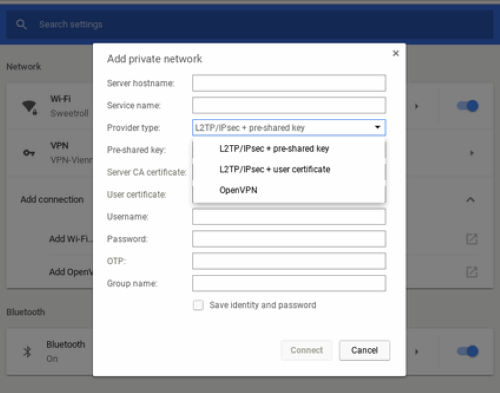
Nu bliver du nødt til at udfylde følgende felter, du kan få disse oplysninger fra din officielle VPN-udbyderwebsted eller den person, der administrerer din Chromebook.
- Serverværtsnavn: Navnet eller IP-adressen på den server, du opretter forbindelse til.
- Tjeneste navn: Forbindelsesnavnet, der vises i indstillingerne. Navngiv det, hvad du vil.
- Vælg L2TP / IPsec + præ-delt nøgle hvis du har brug for at indtaste en anden adgangskode, når du logger på din VPN eller vælger L2TP / IPsec + brugercertifikat hvis du har separate brugercertifikater.
- Vælg OpenVPN hvis ingen af disse gælder for din VPN-forbindelse.
- Foruddelt nøgle: Indtast den sekundære adgangskode, du skal bruge for at oprette forbindelse her. Hvis du ikke har brug for en anden adgangskode, skal du lade dette være tomt.
- Server CA-certifikat og brugercertifikat:Hvis du har installeret et CA-certifikat som beskrevet ovenfor, skal du vælge det på listen eller lade det være Standard.
- Brugernavn:Det brugernavn, du bruger til at logge på din VPN.
- Adgangskode: Din adgangskode til din VPN-konto.

Klik på Opret forbindelse for at teste din VPN. Du ved, at den er tilsluttet, hvis du ser et nøglesymbol ved siden af wifi-ikonet.
Installation af VPN-udvidelser / apps
Du kan nemt downloade gode VPN-apps fra Chrome-butikken for at bruge VPN på din Chromebook.
Bemærk: Hvis du kører på en Chrome OS-version, der er lavere end v64, er kun apps, der er downloadet fra Google Play Butik, beskyttet af VPN.
Klik på ikonet Play Butik, og søg efter VPN, for eksempel Express VPN
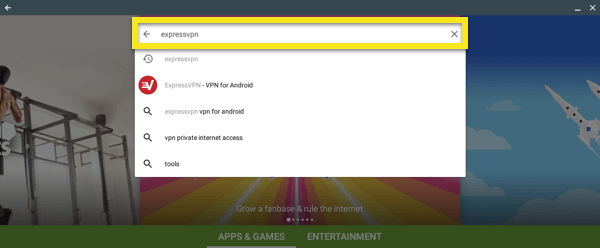
Klik på installer og accepter alle vilkår og betingelser. Når appen er installeret, skal du åbne den og logge på. Du bliver nødt til at tillade VPN at oprette VPN-forbindelser. Vælg OK og OK
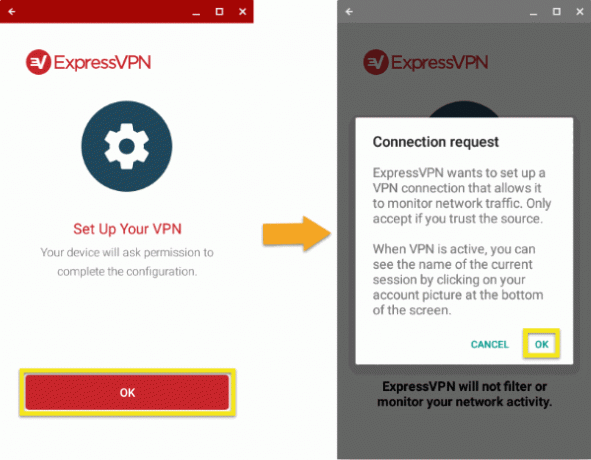
Klik på knappen Opret forbindelse for at oprette forbindelse til dit ønske-sted, det viser dig tilsluttet, når det er tilsluttet,

Nyd dit privatliv og din sikkerhed ved at oprette en VPN på Chromebook.
Konklusion
Det er meget vigtigt at tage sig af dit privatliv. Og det er derfor, du skal følge disse trin for at oprette en VPN på din Chromebook. Normalt er alle dine browserdetaljer beskyttet af Chrome fra mistænkelige websteder. Men det er sikkert at bruge en VPN til at beskytte dine følsomme data online mod ubudne gæster og hackere. Du kan også bruge enhver tredjeparts Chrome-udvidelser. Men det vil kun være effektiv browseroplevelsen.
Editorens valg:
- Chrome OS 80 bringer Gesture Navigation som Android 10
- Kontroller, hvornår din Chromebook holder op med at få opdateringer
- Alle PUBG VPN-tricks og tip: Flere belønninger i spillet, kupon, RP, udstyr og mere
- Sådan slettes VPN fra iPhone og iPad
- Brug af VPN på din Android: Hvordan kan det være nyttigt?
Rahul er en datalogistuderende med en massiv interesse inden for tekniske og kryptokurrencyemner. Han bruger det meste af sin tid på enten at skrive eller lytte til musik eller rejse på usynlige steder. Han mener, at chokolade er løsningen på alle hans problemer. Livet sker, og kaffe hjælper.



